Vítejte v této komplexní příručce, ve které prozkoumáme 2.5D sledování scény s EPTrack v After Effects. V tomto tutoriálu se naučíte, jak sledovat obrazovku zařízení a umísťovat objekty perspektivně správně, abyste dosáhli působivých holografických efektů. Po krátké kontrole projektu začneme se sledováním obsahu obrazovky a nakonec integrujeme holografické motýly do scény.
Hlavní poznatky
- Použití 2.5D sledování k vylepšení animací.
- Aplikace EPTrack pro přesné umístění animačních objektů.
- Efektivní přizpůsobení a jemné doladění klíčových snímků pro zlepšení vizuálních efektů.
Doporučení krok za krokem
Začněte kontrolou zdrojového materiálu. V konečném výsledku byste měli vidět záběr, který odpovídá efektům, které chceme dosáhnout. Naším hlavním cílem je aplikovat světelné efekty na obrazovku iPodu a sledovat podlahu odpovídajícím způsobem.
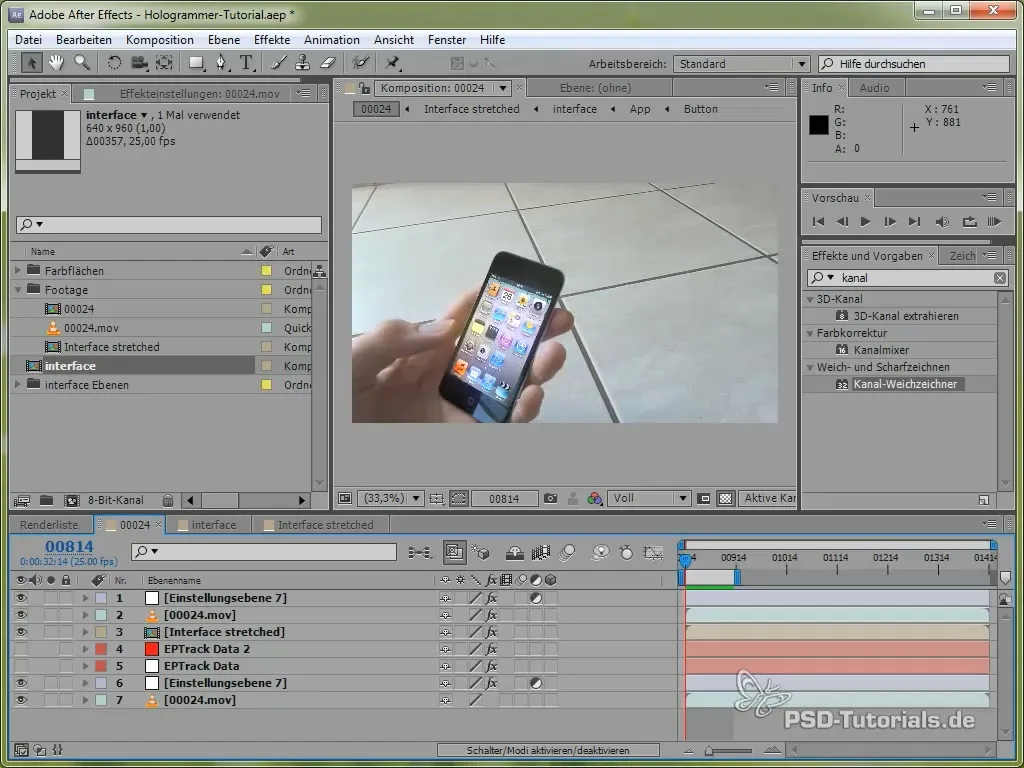
Nejprve musíme sledovat obrazovku. Při tom se zaměříte na přidání světélkujícího efektu na iPod a zobrazení celé scény v 2.5D. Tento proces zahrnuje ruční sledování obrazovky. Důležité je, aby displej zařízení měl správný odstín, aby efekt zelené obrazovky nebyl viditelný.
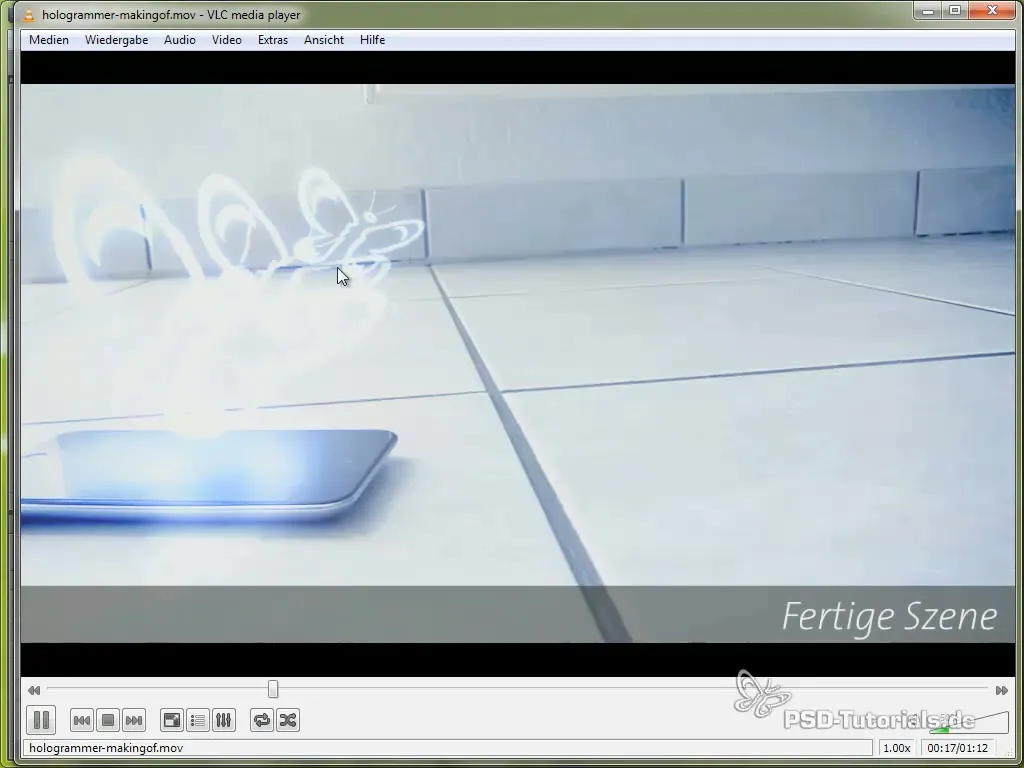
Teď, když jsme sledovali iPod, měli byste přidat další vrstvu, abyste animovali světlo, které vypadá, jako by vycházelo z obrazovky. Správně nastavte vstupní a výstupní body, abyste začali, když obrazovka začne svítit.
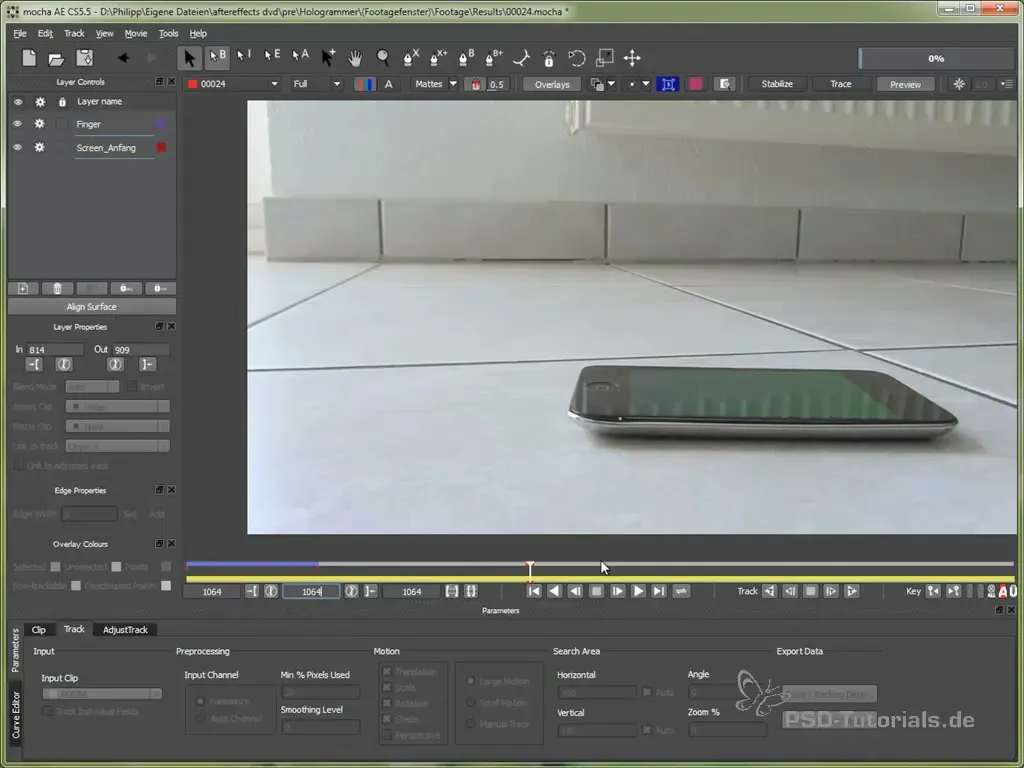
Teď vytvořte novou X-Spline, kterou využijeme pro sledování podlahy. S touto spline můžete sledovat dlaždice podlahy, abyste později správně umístili objekty perspektivně.
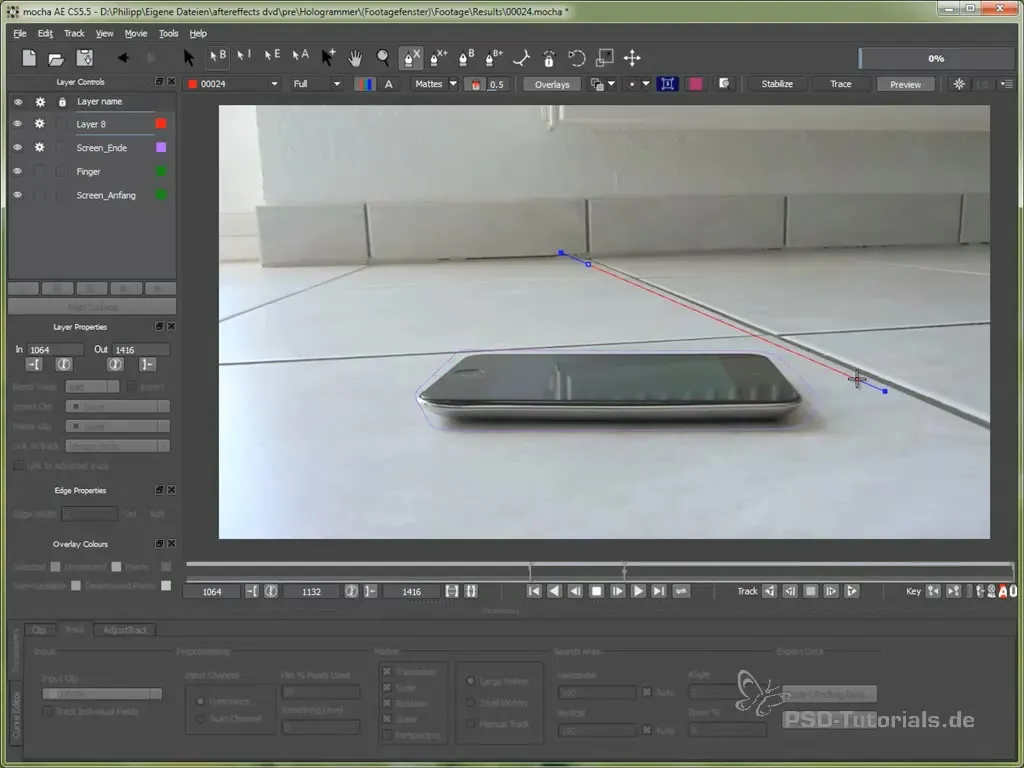
Až budete mít sledovací data, můžete je importovat do After Effects. Ujistěte se, že vkládáte datové pozice na správném snímku, abyste zajistili, že všechny animace jsou synchronizovány.
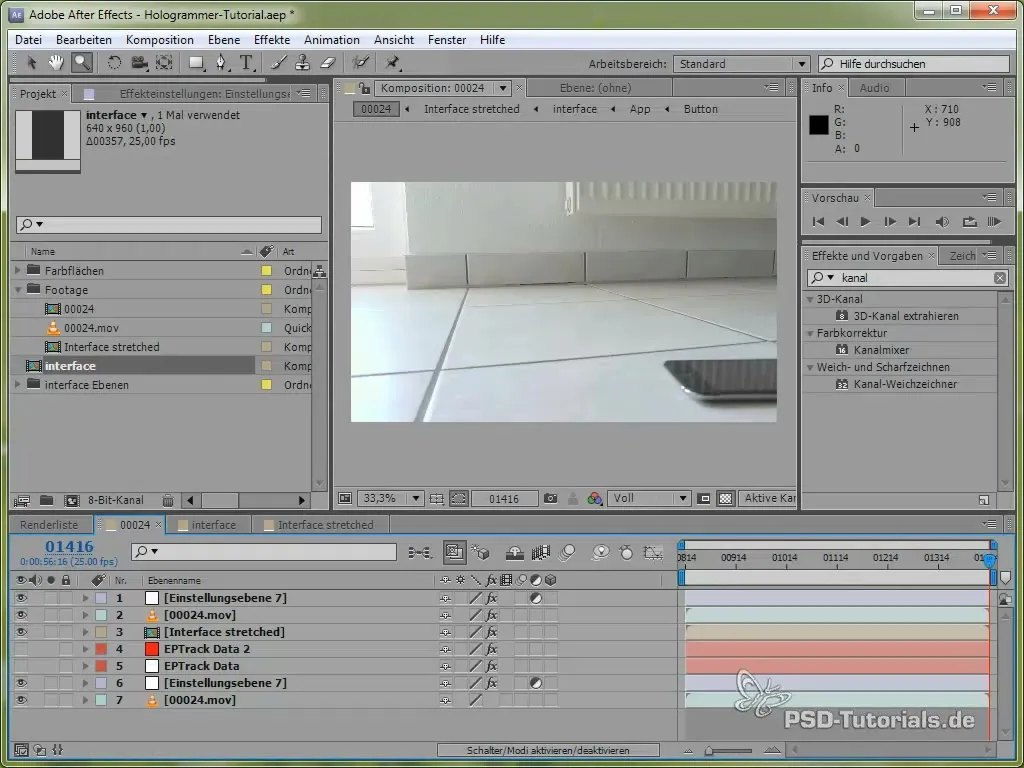
Se svým nulovým objektem, který jste vytvořili, nyní můžete vložit datové pozice. To je důležité, aby sledovací bod přesně sledoval iPod. Zkontrolujte, zda sledování zůstává stabilní, zatímco přehráváte RAM náhled.

Teď přidáme nastavení, abychom obrazovku rozsvítili. Použijte křivky k optimalizaci vzhledu displeje a přidejte masku, která definuje části obrazovky.

Po úpravě záření iPodu je čas začít s 2.5D sledováním. Měli byste nyní vytvořit novou barevnou plochu, která bude představovat hologramy. V tomto kroku je důležité exportovat transformační data a aplikovat je na barevnou plochu.
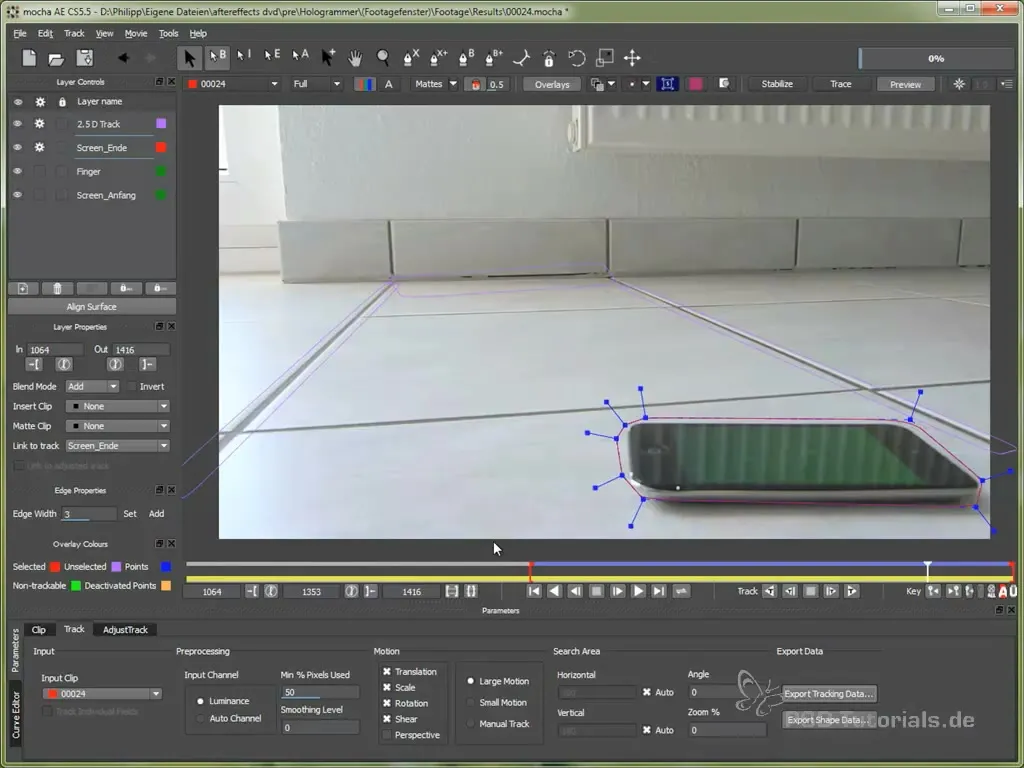
Hologramy můžete umístit tím, že vyberete kotvu a plynule je vložíte do scény. Zkontrolujte pohyb hologramů, zatímco přizpůsobujete kamerovou perspektivu, abyste zajistili, že realisticky plují nad iPodem.
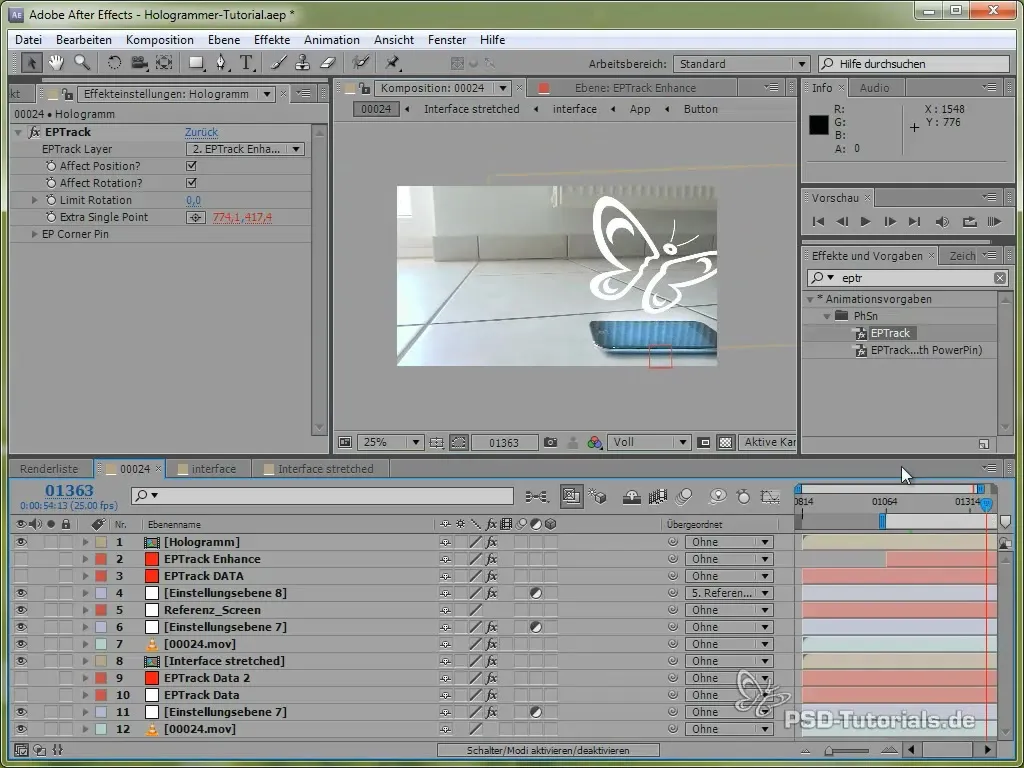
Nyní můžete duplikovat hologramy a přizpůsobit jejich pozice. Ujistěte se, že pracujete na ose Z (hloubka), abyste dosáhli 3D efektu, který zesiluje iluzi, že hologramy v prostoru plavou.
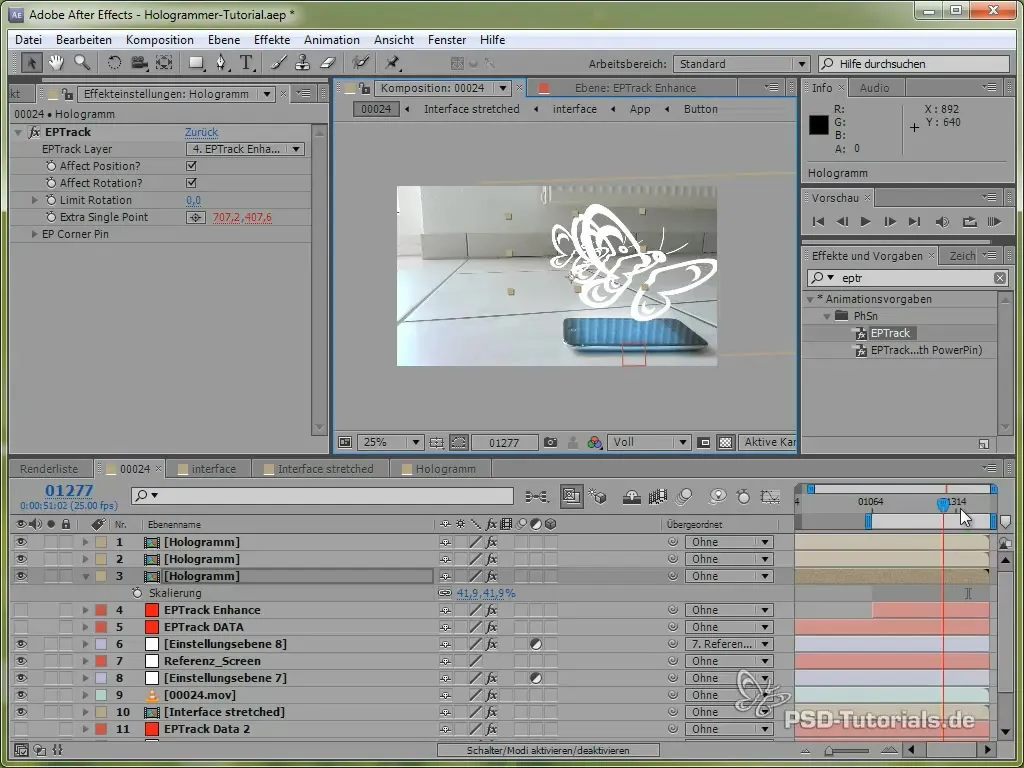
Aby hologramy vypadaly ještě realističtěji, můžete použít efekty jako "Záření", které celému obrazu dodávají holografický lesk. Kombinujte tento efekt s efektem skenovacích linií, abyste celkovému vzhledu dodali více hloubky.
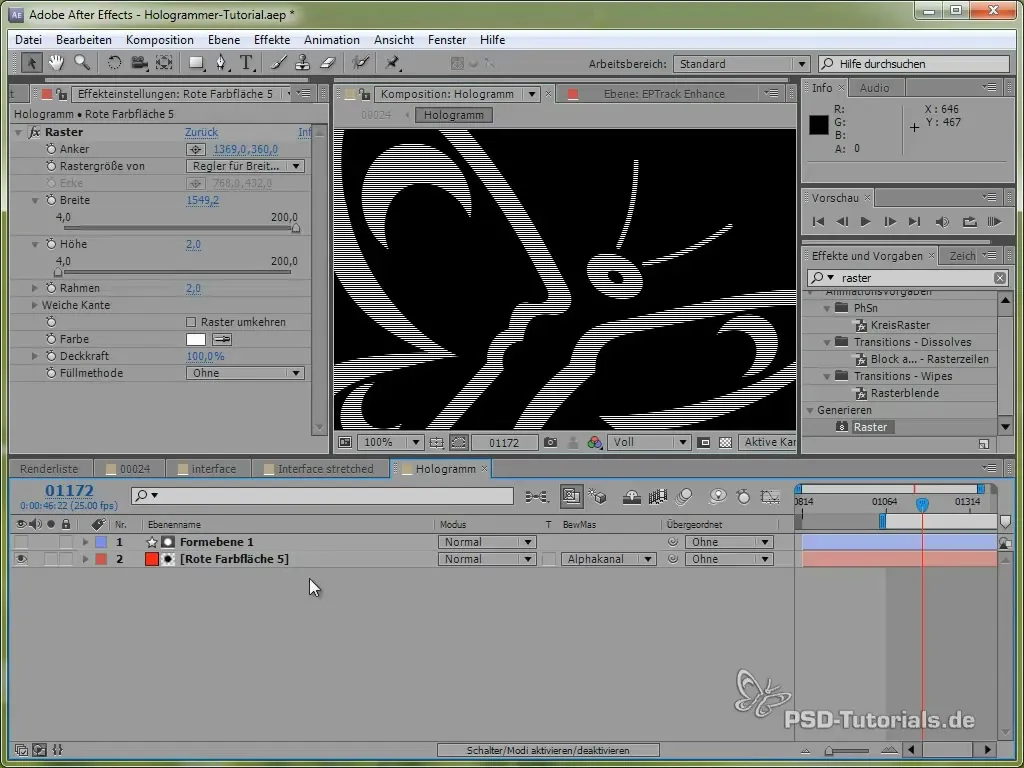
Posledním krokem je přidání nastavení, která zintenzivní holografický efekt. Použijte úpravy barev k přidání modrého filtru a experimentujte s intenzitou a velikostí šumu, abyste vylepšili holografický vzhled.
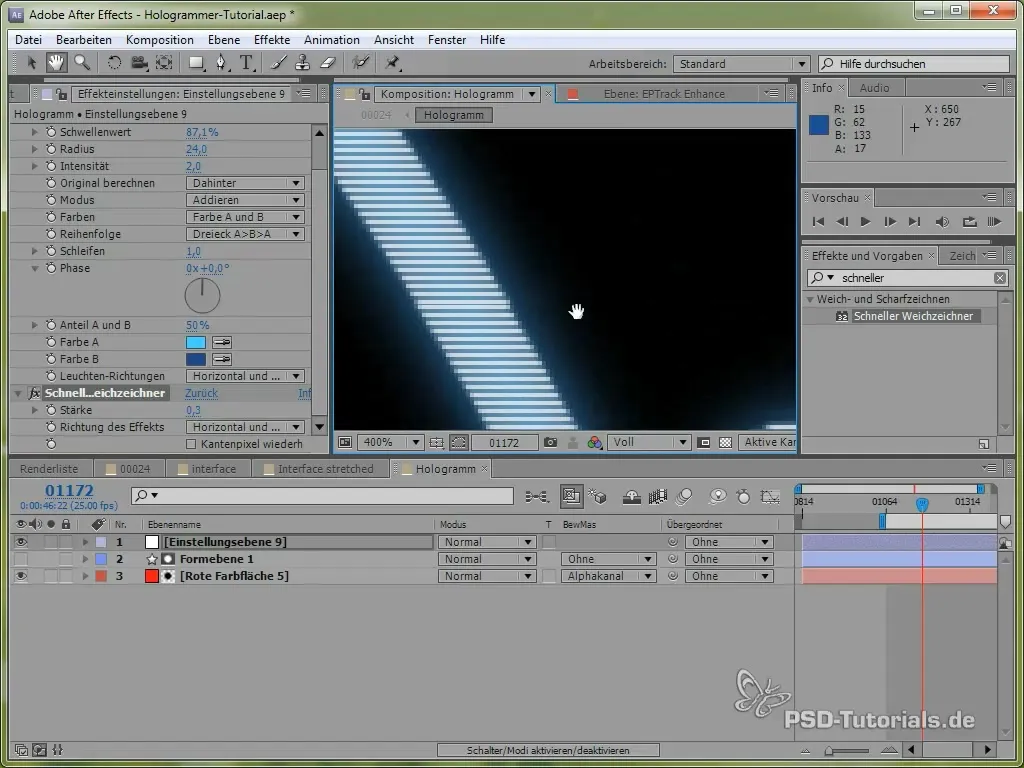
Souhrn - 2.5D sledování s EPTrack: Tvorba hologramů
Tato příručka vám ukázala, jak efektivně využívat 2.5D sledování ve spojení s EPTrack k dosažení působivých holografických efektů. S správnými technikami můžete objekty perspektivně animovat a optimalizovat jejich umístění v 3D prostoru.
Často kladené dotazy
Jak přidám efekt, který rozjasňuje obrazovku? můžete vytvořit novou nastavení a pracovat s křivkami, abyste optimalizovali svícení zobrazení.
Co je EPTrack?EPTrack je nástroj, který umožňuje sledování pohybů ve více dimenzích, ideální pro 2.5D trackery a animace.
Jak mohu své hologramy učinit realističtějšími?Můžete přidat efekty barev a parametry šumu, abyste posílili holografický efekt, který dodá celému dojmu větší hloubku.


